Fraude Ignore the your device was compromised email scam
Phishing/FraudeTambém conhecido como: possíveis infecções por malware
Faça uma verificação gratuita e verifique se o seu computador está infectado.
REMOVER AGORAPara usar a versão completa do produto, precisa de comprar uma licença para Combo Cleaner. 7 dias limitados para teste grátis disponível. O Combo Cleaner pertence e é operado por RCS LT, a empresa-mãe de PCRisk.
O que é a fraude your device was compromised email?
Normalmente, os criminosos cibernéticos por trás de fraudes de sextorção por e-mail ameaçam partilhar imagens embaraçosas ou um vídeo sobre os destinatários. O principal objetivo destas fraudes é induzir os destinatários a acreditar que essas imagens ou um vídeo existem e pagar aos criminosos cibernéticos para não vazarem material comprometedor.
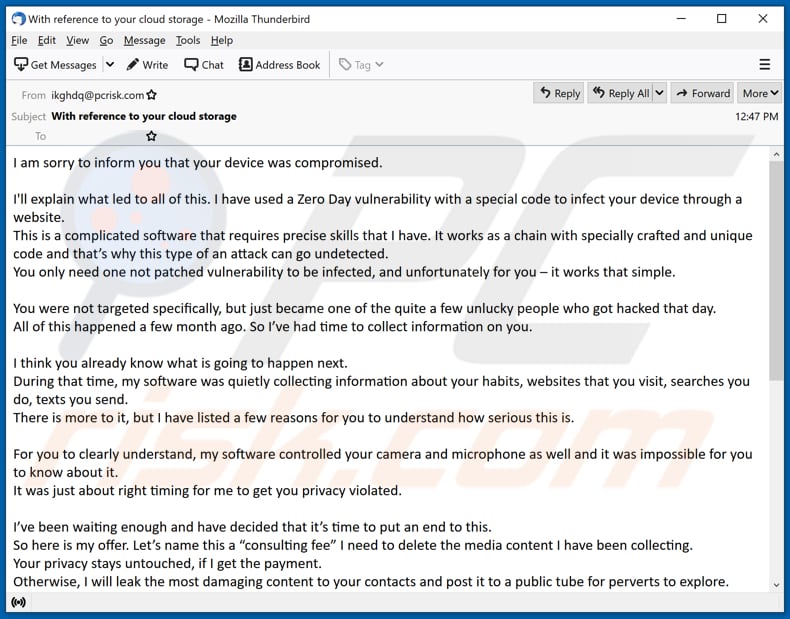
Your device was compromised email scam em detalhe
Os criminosos cibernéticos por trás desta fraude específica de sextorção afirmam que recolheram informações, como sites visitados e mensagens de texto enviadas. Além disso, afirmam que tiveram acesso à câmara web e ao microfone.
O seu objetivo é fazer com que os destinatários acreditem que todas as informações recolhidas e outros conteúdos serão partilhados com as pessoas da lista de contatos e publicados online se os destinatários não pagarem $1650 em Bitcoins para o endereço de e-mail fornecido.
Os criminosos cibernéticos por trás de e-mails deste tipo contam com os destinatários para agirem por medo - não possuem nenhum material comprometedor ou sensível. Portanto, estes e-mails devem ser ignorados e relatados.
É importante mencionar que as fraudes de sextorção e-mail podem ter o endereço de e-mail de um remetente falsificado (ter o endereço de e-mail da vítima visada). Essa técnica é usada para fazer com que os destinatários acreditem que os criminosos cibernéticos invadiram as suas contas (ou até mesmo computadores).
Outra técnica que os criminosos cibernéticos usam para fazer os seus e-mails parecerem mais confiáveis é incluir palavras-passe nos seus e-mails. Normalmente, as palavras-passe incluídas são antigas - os criminosos cibernéticos usam palavras-passe compradas na dark web que vazaram após violações de dados.
| Nome | Your device was compromised email scam |
| Tipo deAmeaça | Phishing, Fraude, Engenharia Social, Fraude |
| Alegação Falsa | A informação sensível foi recolhida e será publicada, a menos que um resgate seja pago |
| Endereço da Carteira do Criminoso Cibernético | 1C8a9b9X5vVCDNbspzxFYiJGAR5v9YMPtF |
| Tamanho do Resgate | $1650 em Bitcoins |
| Sintomas | Compras online não autorizadas, transacções, palavras-passe de contas online alteradas, roubo de identidade, acesso ilegal ao computador. |
| Métodos de Distribuição | Emails fraudulentos, anúncios pop-up fraudulentos, técnicas de envenamento de motores de pesquisa, domínios relacionados. |
| Danos | Perda de informações confidenciais, perda monetária, roubo de identidade. |
| Remoção do Malware (Windows) |
Para eliminar possíveis infecções por malware, verifique o seu computador com software antivírus legítimo. Os nossos investigadores de segurança recomendam a utilização do Combo Cleaner. Descarregar Combo CleanerO verificador gratuito verifica se o seu computador está infectado. Para usar a versão completa do produto, precisa de comprar uma licença para Combo Cleaner. 7 dias limitados para teste grátis disponível. O Combo Cleaner pertence e é operado por RCS LT, a empresa-mãe de PCRisk. |
Fraudes de sextorções em geral
A maioria das fraudes de sextorção são bastante semelhantes (mais exemplos de e-mails semelhantes são "I Am A Professional Programmer Who Specializes In Hacking Email Scam", "I Have Got Two Not Really Pleasant News For You Email Scam", e "I Have To Share Bad News With You Email Scam"). A maioria ameaça publicar fotos, vídeos ou outro material humilhante e exige pagamento de resgate.
É importante mencionar que o e-mail pode ser usado como um canal de distribuição de malware. Regra geral, e-mails deste tipo contêm um link ou anexo de site malicioso.
Como é que as campanhas de spam infetam os computadores?
Quando os criminosos cibernéticos usam e-mails para exibir malware, enviam links ou ficheiros maliciosos (anexos). O seu objetivo é enganar os destinatários para que descarreguem e abram/executem um ficheiro malicioso.
Normalmente, os criminosos cibernéticos afirmam que o ficheiro anexado ao seu e-mail é algum documento, por exemplo, um pedido de compra ou uma fatura. Embora os ficheiros descarregues através de e-mails deste tipo sejam maliciosos - são projetados para infectar os computadores com ransomware, alguns trojans, ou outro malware.
Normalmente, os e-mails usados para exibir malware contêm um documento malicioso do Microsoft Office, documento PDF, ZIP, RAR ou outro ficheiro, ficheiro JavaScript, algum ficheiro executável. Os destinatários infectam os computadores quando executam um ou outro ficheiro malicioso.
É importante mencionar que os documentos maliciosos abertos com o Microsoft Office 2010 ou mais recente não instalam malware, a menos que os utilizadores habilitem a edição ou o conteúdo (comandos macros). Versões mais antigas do MS Office não têm o modo "Visualização protegida", que evita que documentos maliciosos abertos infectem computadores.
Como evitar a instalação de malware?
É importante atualizar e ativar os programas instalados com funções implementadas ou ferramentas fornecidas por os seus desenvolvedores oficiais. As ferramentas não oficiais de terceiros costumam ter algum malware oculto e não é legal usar programas ou ferramentas de cracking.
Links de sites e anexos em e-mails irrelevantes não devem ser abertos, especialmente quando e-mails deste tipo são recebidos de remetentes desconhecidos e suspeitos. É importante examinar estes e-mails - ficheiros ou links podem ser usados para distribuir software malicioso.
Além disso, é recomendado descarregar software, ficheiros de sites oficiais e através de links diretos. Os ficheiros, os programas descarregues através de redes peer-to-peer, páginas não oficiais, descarregadores de terceiros, etc., ou instalados através de instaladores de terceiros podem ser maliciosos.
Além disso, é aconselhável fazer a verificação de um computador à procura de vírus regularmente e com um software antivírus ou anti-spyware confiável. Se já abriu anexos maliciosos, recomendamos executar uma verificação com Combo Cleaner Antivirus para Windows para eliminar automaticamente o malware infiltrado.
Aparência de your device was compromised email scam (GIF):
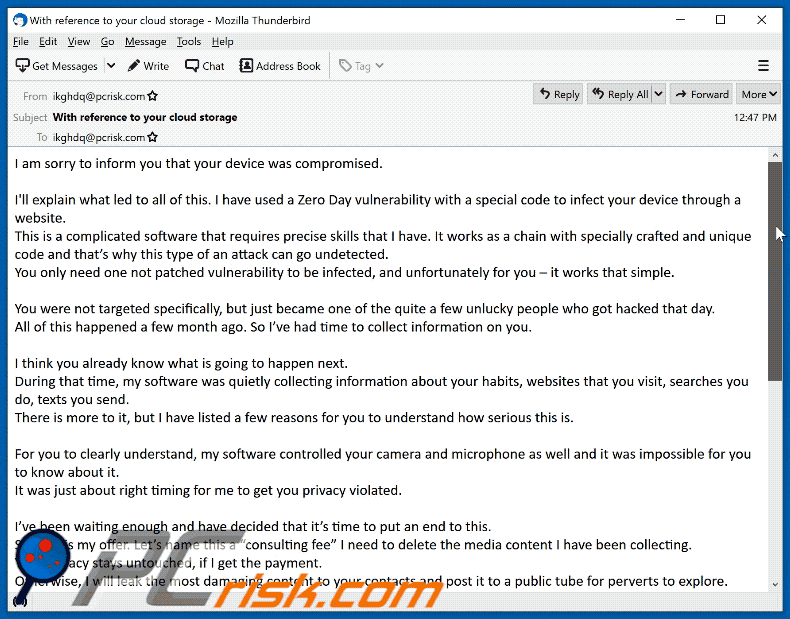
Texto apresentado neste email:
Subject: With reference to your cloud storage
I am sorry to inform you that your device was compromised.I'll explain what led to all of this. I have used a Zero Day vulnerability with a special code to infect your device through a website.
This is a complicated software that requires precise skills that I have. It works as a chain with specially crafted and unique code and that’s why this type of an attack can go undetected.
You only need one not patched vulnerability to be infected, and unfortunately for you – it works that simple.You were not targeted specifically, but just became one of the quite a few unlucky people who got hacked that day.
All of this happened a few month ago. So I’ve had time to collect information on you.I think you already know what is going to happen next.
During that time, my software was quietly collecting c
There is more to it, but I have listed a few reasons for you to understand how serious this is.For you to clearly understand, my software controlled your camera and microphone as well and it was impossible for you to know about it.
It was just about right timing for me to get you privacy violated.I’ve been waiting enough and have decided that it’s time to put an end to this.
So here is my offer. Let’s name this a “consulting fee” I need to delete the media content I have been collecting.
Your privacy stays untouched, if I get the payment.
Otherwise, I will leak the most damaging content to your contacts and post it to a public tube for perverts to explore.I understand how damaging this will be for you, and amount is not that big for you to keep your privacy.
Please dont blame me – we all have different ways of making a living.I have no intention of destroying your reputation or life, but only if I get paid.
I don’t care about you personally, that's why you can be sure that all files I have and software on your device will be deleted immediately after I receive the transfer.
I only care about getting paid.My modest consulting fee is 1650 US Dollars transferred in Bitcoin. Exchange rate at the time of the transfer.
You need to send that amount to this wallet: 1C8a9b9X5vVCDNbspzxFYiJGAR5v9YMPtFThe fee is non negotiable, to be transferred within 2 business days.
We use Bitcoin to protect my identity.Obviously do not try to ask for any help from anybody unless you want your privacy to violated.
I will monitor your every move until I get paid. If you keep your end of the agreement, you wont hear from me ever again.Take care.
Remoção automática instantânea do malware:
A remoção manual de ameaças pode ser um processo moroso e complicado que requer conhecimentos informáticos avançados. O Combo Cleaner é uma ferramenta profissional de remoção automática do malware que é recomendada para se livrar do malware. Descarregue-a clicando no botão abaixo:
DESCARREGAR Combo CleanerAo descarregar qualquer software listado no nosso website, concorda com a nossa Política de Privacidade e Termos de Uso. Para usar a versão completa do produto, precisa de comprar uma licença para Combo Cleaner. 7 dias limitados para teste grátis disponível. O Combo Cleaner pertence e é operado por RCS LT, a empresa-mãe de PCRisk.
Menu rápido:
- O que é your device was compromised email scam?
- PASSO 1. Remoção manual de infecções por malware.
- PASSO 2. Verifique se o seu comptador está limpo.
Como remover malware manualmente?
A remoção manual de malware é uma tarefa complicada - geralmente é melhor permitir que programas antivírus ou anti-malware façam isso automaticamente. Para remover este malware, recomendamos o uso de Combo Cleaner Antivirus para Windows. Se deseja remover malware manualmente, o primeiro passo é identificar o nome do malware que está a tentar remover. Aqui está um exemplo de um programa suspeito em execução no computador de um utilizador:

Se verificou a lista de programas em execução no seu computador, por exemplo, a usar o gestor de tarefas e identificou um programa que parece suspeito, deve continuar com estes passos:
 Descarregue um programa denominado Autoruns. Este programa mostra as aplicações de inicialização automática, o Registo e os locais do sistema de ficheiros:
Descarregue um programa denominado Autoruns. Este programa mostra as aplicações de inicialização automática, o Registo e os locais do sistema de ficheiros:

 Reinicie o computador no Modo de Segurança:
Reinicie o computador no Modo de Segurança:
Utilizadores Windows XP e Windows 7: Inicie o seu computador no Modo Seguro. Clique em Iniciar, Clique em Encerrar, clique em Reiniciar, clique em OK. Durante o processo de início do seu computador, prima a tecla F8 no seu teclado várias vezes até ver o menu Opções Avançadas do Windows e, em seguida, seleccione Modo Segurança com Rede da lista.

O vídeo demonstra como iniciar o Windows 7 "Modo de Segurança com Rede"
Utilizadores Windows 8: Inicie o Windows 8 com Modo Segurança com Rede - Vá para o ecrã de início Windows 8, escreva Avançado, nos resultados da pesquisa, selecione Configurações. Clique em opções de inicialização avançadas, na janela aberta "Definições Gerais de PC", seleccione inicialização Avançada. Clique no botão "Reiniciar agora". O seu computador será reiniciado no "Menu de opções de inicialização avançadas". Clique no botão "Solucionar Problemas" e, em seguida, clique no botão "Opções avançadas". No ecrã de opções avançadas, clique em "Definições de inicialização". Clique no botão "Reiniciar". O seu PC será reiniciado no ecrã de Definições de Inicialização. Pressione F5 para iniciar em Modo de Segurança com Rede.

O vídeo demonstra como começar Windows 8 "Modo de Segurança com Rede":
Utilizadores Windows 10: Clique no logotipo do Windows e seleccione o ícone Energia. No menu aberto, clique em "Reiniciar", mantendo o botão "Shift" premido no seu teclado. Na janela "escolher uma opção", clique em "Solucionar Problemas" e selecione "Opções avançadas". No menu de opções avançadas, selecione "Configurações de Início" e clique no botão "Reiniciar". Na janela seguinte deve clicar no botão "F5" do seu teclado. Isso irá reiniciar o sistema operativo no Modo de Segurança com Rede.

O vídeo demonstra como iniciar o Windows 10 "Modo de Segurança com Rede":
 Extraia o ficheiro descarregue e execute o ficheiro Autoruns.exe.
Extraia o ficheiro descarregue e execute o ficheiro Autoruns.exe.

 Na aplicação Autoruns, clique em "Opções" na parte superior e desmarque as opções "Ocultar locais vazios" e "Ocultar entradas do Windows". Após este procedimento, clique no ícone "Atualizar".
Na aplicação Autoruns, clique em "Opções" na parte superior e desmarque as opções "Ocultar locais vazios" e "Ocultar entradas do Windows". Após este procedimento, clique no ícone "Atualizar".

 Verifique a lista fornecida pela aplicação Autoruns e localize o ficheiro de malware que deseja eliminar.
Verifique a lista fornecida pela aplicação Autoruns e localize o ficheiro de malware que deseja eliminar.
Deve anotar o caminho completo e o nome. Note que alguns malwares ocultam os seus nomes de processos com nomes de processos legítimos do Windows. Nesta fase, é muito importante evitar a remoção de ficheiros do sistema. Depois de localizar o programa suspeito que deseja remover clique com o rato sobre o nome e escolha "Excluir"

Depois de remover o malware através da aplicação Autoruns (isso garante que o malware não seja executado automaticamente na próxima inicialização do sistema), deve procurar o nome malware no seu computador. Certifique-se de ativar ficheiros e pastas ocultos antes de continuar. Se encontrar o nome do ficheiro do malware, certifique-se de o eliminar.

Inicie o seu computador no Modo de Segurança. Seguir estes passos deve ajudar a remover qualquer malware do seu computador. Note que a remoção manual de ameaças requer capacidades avançadas de computação. Se não tiver essas capacidades, deixe a remoção de malware para programas antivírus e anti-malware. Esses passos podem não funcionar com infecções avançadas por malware. Como sempre, é melhor prevenir a infecção do que tentar remover o malware posteriormente. Para manter o seu computador seguro, certifique-se de instalar as atualizações mais recentes do sistema operativo e de usar o software antivírus.
Para garantir que o seu computador está livre de infecções por malware, recomendamos analisá-lo com Combo Cleaner Antivirus para Windows.
Partilhar:

Tomas Meskauskas
Pesquisador especialista em segurança, analista profissional de malware
Sou um apaixonado por segurança e tecnologia de computadores. Tenho experiência de mais de 10 anos a trabalhar em diversas empresas relacionadas à resolução de problemas técnicas e segurança na Internet. Tenho trabalhado como autor e editor para PCrisk desde 2010. Siga-me no Twitter e no LinkedIn para manter-se informado sobre as mais recentes ameaças à segurança on-line.
O portal de segurança PCrisk é fornecido pela empresa RCS LT.
Pesquisadores de segurança uniram forças para ajudar a educar os utilizadores de computadores sobre as mais recentes ameaças à segurança online. Mais informações sobre a empresa RCS LT.
Os nossos guias de remoção de malware são gratuitos. Contudo, se quiser continuar a ajudar-nos, pode-nos enviar uma ajuda, sob a forma de doação.
DoarO portal de segurança PCrisk é fornecido pela empresa RCS LT.
Pesquisadores de segurança uniram forças para ajudar a educar os utilizadores de computadores sobre as mais recentes ameaças à segurança online. Mais informações sobre a empresa RCS LT.
Os nossos guias de remoção de malware são gratuitos. Contudo, se quiser continuar a ajudar-nos, pode-nos enviar uma ajuda, sob a forma de doação.
Doar
▼ Mostrar comentários